Det bliver populært for folk at optage videoer med deres telefoner, og videokvaliteten ville være endnu bedre end videokameraoptagede videoer. Det kan være en god idé at gøre dine videoer mere professionelle og delbare. I så fald kan du vælge at brænde videoer til DVD, så disse dyrebare videoer kan ses på større skærme.
Sammen med dvd-brænding ville det gøre dine videoer mere levende, hvis du laver en dvd-menu. Hvordan laver man en DVD-menu? I den følgende artikel vil vi introducere dig til en professionel dvd-menuskaber, der hjælper dig med at lave dvd-menuen let. Fortsæt med at læse.
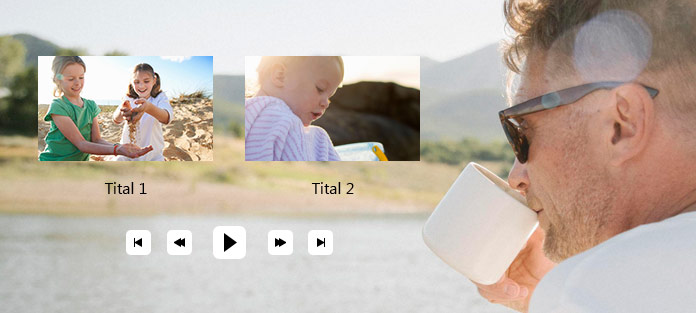
For at lave kølige DVD-menuer er det nødvendigt med en DVD-menuskaber. De fleste amatør-DVD-producenter vil gerne have et es, men alligevel en simpel DVD-menuskaber til at oprette DVD-menuer uden meget besvær. Her vil jeg anbefale dig en professionel DVD-skaber, der hedder Burnova, der fuldstændig kunne imødekomme dine behov.
Som en kraftig DVD-brænder arbejder Burnova funktionelt med at brænde videoer til DVD-disk / mappe / ISO-fil. Det hjælper ikke kun brugere med at konvertere og brænde videoer til dvd'er med god videolydkvalitet, men giver dem også mulighed for at oprette unikke dvd-menuer med skabelon eller tilpassede menubaggrundsbilleder, musik og tekst. Download nu gratis denne bedste DVD Menu Creator, og lær, hvordan du nemt opretter imponerede DVD-menuer.
Burnova DVD Menu Creator har enkle handlinger. For at starte fremstilling af DVD-menuen skal du først downloade denne DVD-menu på din Windows-pc. Derefter kan du følge vejledningen for at oprette DVD-menu trin for trin.
1. Åbn DVD Creator, og indsæt en tom DVD-disk i ADVD-drevet, hvis du vil brænde videoer på DVD-disken. Vælg "DVD-disk".
2. Klik på "Tilføj mediefil (er)" for at tilføje en eller flere videofiler til denne DVD Menu Maker.

3. Inden du laver film eller videoer til DVD, har du lov til at redigere dine videoeffekter frit for at animere dine videoer.
Efter at du har redigeret dine videoer, kan du redigere menuen til afbrænding.
1Klik på "Næste" for at åbne menuredigeringsfunktionerne.

2Menuskabeloner
Her kan du bruge standard DVD-menuskabeloner til denne software eller downloade fra online-sider for at lave menubaggrund. Desuden, hvis du ikke kan lide dem, skal du bare klikke på "Skift baggrund" for at importere dine egne billeder eller fotos som menubaggrund.

3Tilføj baggrundsmusik
Afkrydsningsfeltet "Tilføj baggrundsmusik" for at importere lydfilen. Hendes e du kan indstille musikken som loop eller single play.

4Tilføj åbningsfil
Vil du gøre din video sjovere? Derefter tilføjes åbningsfilm. Du kan bruge downloadet eller lokal åbningsfilm for at gøre din video mere professionel.
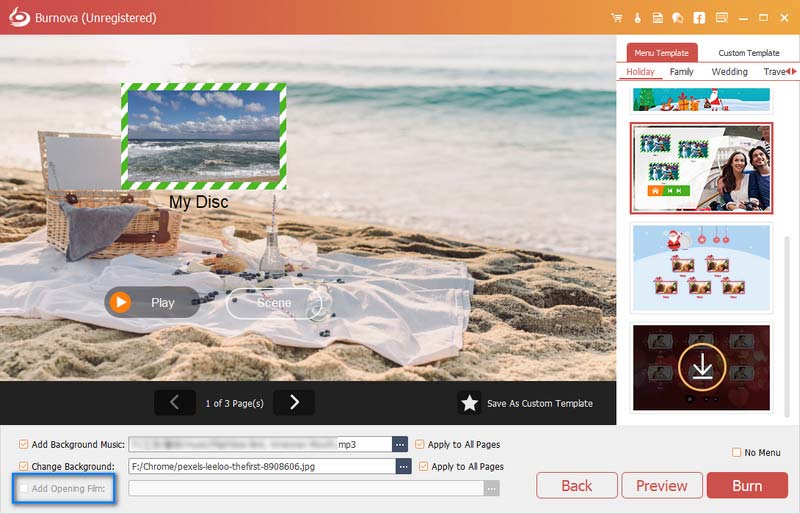
5Begynd at brænde DVD med menuer
Når du har foretaget DVD-menuindstillinger med succes, kan du klikke på "Næste" for at begynde at brænde DVD-menuen. Jeg er sikker på, at du vil blive imponeret over dens fantastiske udseende.
I denne artikel introducerede vi primært dig til den bedste DVD-menuskaber og viste dig, hvordan du laver DVD-menu med dette menufremstillingsværktøj. Har du stadig flere spørgsmål om DVD-menuen? Du er velkommen til at efterlade dine kommentarer nedenfor.


1. Hvordan brænder jeg en DVD på Mac?
Aiseesoft DVD Creator til Mac gør det let at brænde MP4 / MOV-videoer til DVD. Gratis download, installer og start DVD Creator til Mac. Klik på knappen Tilføj filer for at tilføje videofiler. Indsæt derefter en tom DVD-disk til Mac DVD-drevet. Efter redigering skal du klikke på knappen Brænd for at starte brændende DVD på Mac.
2. Hvordan oprettes en DVD-menu i iMovie?
Åbn iMovie på din Mac, og klik på Filer> Import> Film for at tilføje videoklippet. Du kan klikke på knappen Rediger i topmenuen for at redigere videofilen. Klik derefter på Del> iDVD for at åbne dit filmprojekt som en ny fil. Vælg Temaer fra de tilgængelige indstillinger. Til sidst skal du klikke på Filer> Brænd DVD for at oprette en DVD.
3. Hvordan kan jeg afspille en DVD på min pc?
Med en kraftig DVD-afspiller kan du fuldt ud nyde at afspille DVD-disk, mapper eller ISO-filer på pc. Start Aiseesoft Blu-ray Player på din computer, og indsæt DVD'en i DVD-drevet. Klik på Åbn disk for at indlæse DVD-diskfilen i programmet. Klik derefter på knappen Afspil for at afspille den på din pc.